Os estilos no word são um recurso que facilitam muitíssimo a formatação dos trabalhos!
Isso porque com os estilos nós configuramos a formatação uma vez e podemos aplicá-la ao trabalho todo para sempre!
O grande problema é que a gente não sabe usar esse recurso corretamente e no final das contas por não saber usar, não gostamos da ferramenta.
Quero iniciar aqui alguns posts sobre ferramentas do word que facilitam a formatação de trabalhos acadêmicos e hoje vou começar pela configuração dos estilos!
Segue o passa a passo!
Configurando estilos do word
A barra de estilos no word aparece na aba Página inicial e já vem com diversos estilos formatados.

Aqui eu escondi alguns estilos que não ia usar. Para isso você deve clicar com o botão direito do mouse em cima do estilo que você quer esconder e depois clicar em Remover da Galeria de Estilos. Esse comando não vai excluir o estilo, apenas vai tirar da barra na página inicial.

Portanto deixei apenas os estilos que eu vou usar e configurar para a formatação de trabalhos.
O primeiro passo para editar um estilo é clicar com o botão direito em cima do estilo que você quer modificar e depois clicar em Modificar.
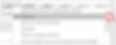
Vocês podem ver que a caixa aberta é a mesma para remover os estilos! Ao clicar no botão Modificar abrirá outra caixa chamada Modificar estilo. Veja que essa caixa estará editando um tipo de estilo, que no exemplo usado é o estilo Normal. Você pode verificar qual estilo está editando na barra nome.
Logo abaixo dá para ver que tem vários recursos para formatar fonte e parágrafo, mas não vamos utilizar os recursos dessa caixa, vamos clicar em Formatar, no canto inferior esquerdo. Veja abaixo:

Clicando nesse botão aparece outra caixa onde podemos editar Fonte e Parágrafo que é o que interessa tratando-se de formatação de trabalhos acadêmicos.

Clicando em Fonte vai abrir outra caixa em que podemos configurar qual a fonte que queremos, tamanho e estilo. Nessa caso coloquei fonte Times, estilo normal, ou seja, sem negrito, itálico ou sublinhado e tamanho 12. Para trabalhos acadêmicos outra fonte comum é a Arial.
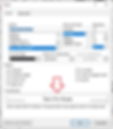
Na caixa de visualização você consegue ver um exemplo de como ficaria o estilo com as seleções que você fez. Se tiver tudo certo clique em OK e depois disso volte a clicar em Formatar no canto inferior esquerdo e depois Parágrafo.
A caixa que vai abrir é a caixa de parágrafo que já conhecemos. Nesse caso como estou configurando o estilo para aplicar no texto do trabalho as seleções serão alinhamento justificado, sem recuo, recuo da primeira linha 1,5, espaçamento 1,5.

Também é possível ver a formatação na caixa de visualização. Se estiver tudo certo clicamos em OK. Quando a caixa de parágrafos fechar ainda estará aberta a caixa do estilo que estamos editando. Nessa hora podemos mudar o nome do estilo ou deixar como está. Depois disso também podemos clicar em OK e o estilo estará configurado para ser aplicado no texto.
Esse mesmo processo pode ser feito para configurar outros estilos para outros elementos do trabalho. Os elementos que valem a pena ter um estilo próprio são: os títulos das seções e dos elementos pós-textuais para fazer o sumário e as citações diretas.
Você também pode criar um estilo ao invés de editar um já pronto. Para isso clica na seta na barra de estilos e depois, na caixa que se abrirá, em Novo estilo.
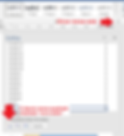
Depois disso abrirá a caixa para editar estilos igual ao da primeira figura no post.
Últimos recados:
Quando for fazer essas configurações preste atenção em qual estilo está configurando de acordo com o elemento, pois as formatações mudam. O texto das citações diretas por exemplo tem recuo de 4cm e alinhamento simples por exemplo;
Consulte o manual de formatação da sua faculdade para verificar quais são as regras exigidas. As faculdades baseiam seus manuais nas normas ABNT, mas pode ser que haja algum tipo de diferença.
Se você ainda tiver dúvidas deixe nos comentários que vou te ajudar!
